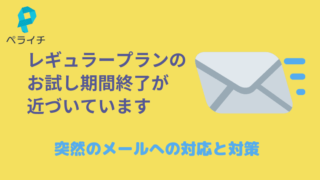インスタって毎回の投稿にリンクが貼れないし
プロフィールにも1つしかリンクが貼れないですよね
コレお困りではないですか?
インスタグラムって
いいねやフォローをされた時に気になった人の
プロフィールを見に行く習慣がある人が多いんですね
あなたも
気になった方のプロフィールを見に行った事がありませんか?
今回はそんなプロフィールが活用できる方法ですよ!
Instagramの設定方法
まずインスタにリンクを貼る方法から説明しますね
❶まず自分のページを開き、「プロフィールを編集」をタップします
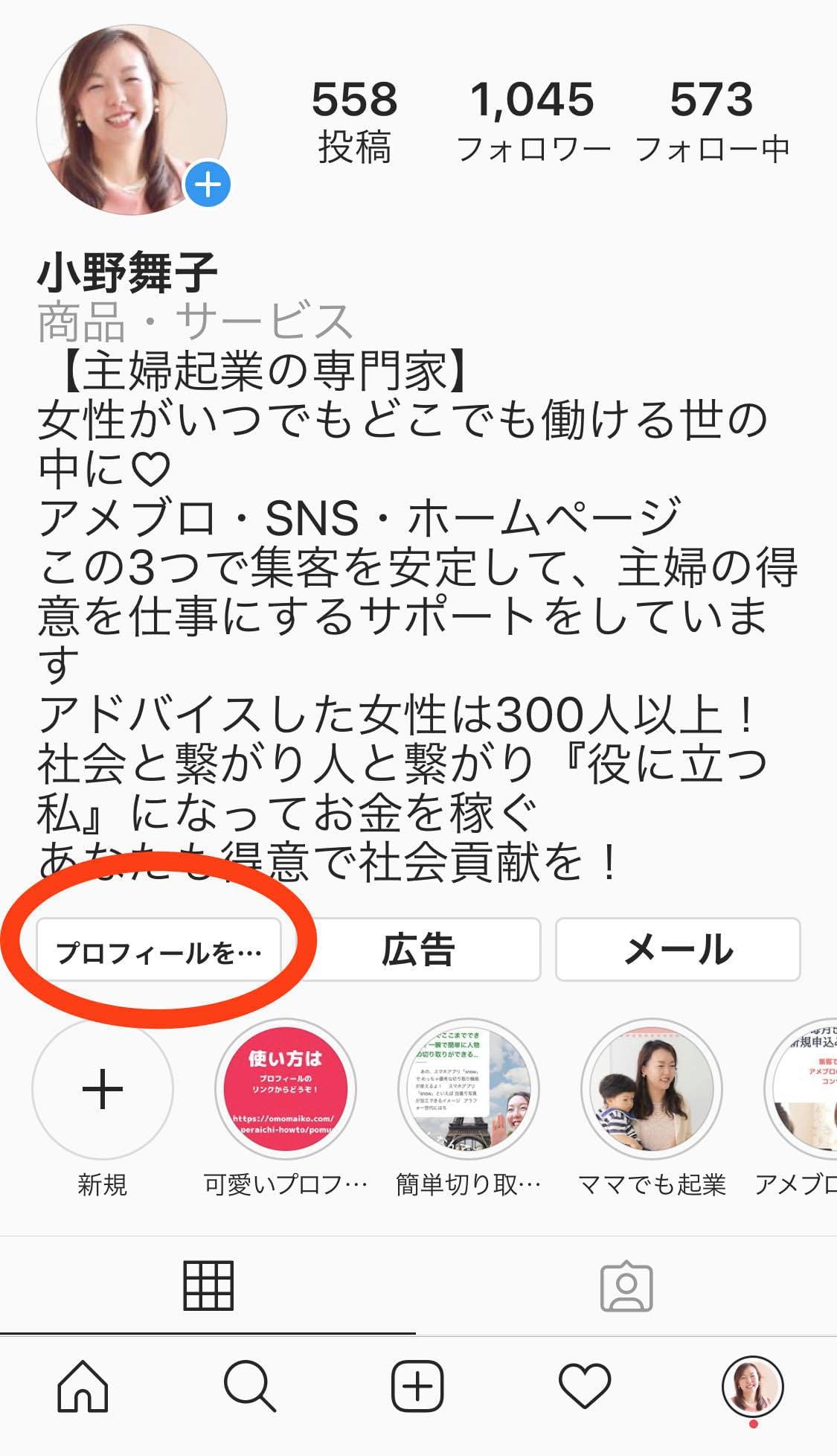
この画面には右下の自分のアイコンをタップするといけますよ!
❷「ウェブサイト」に紹介したいサイトのURLを貼り付けます
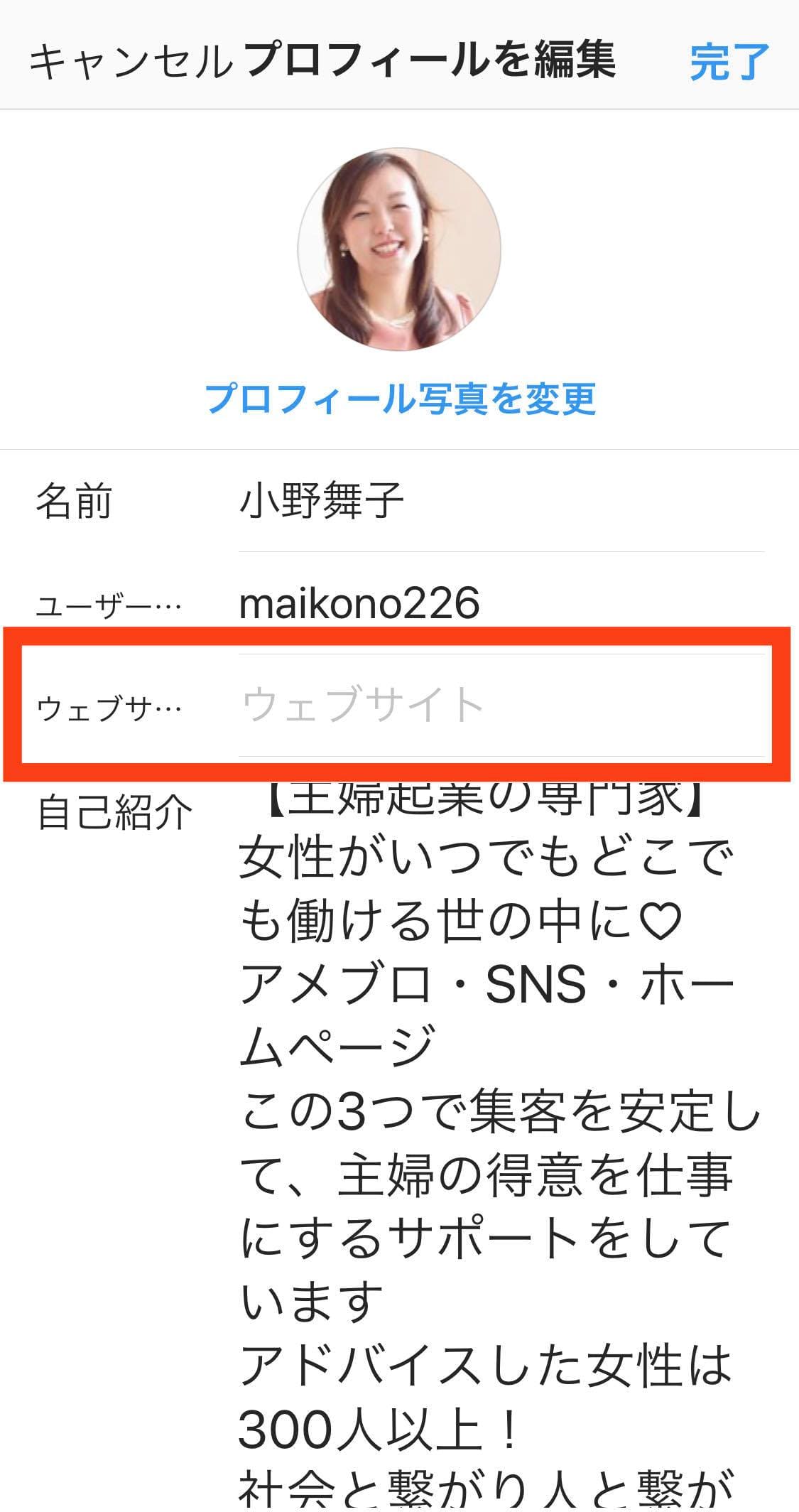
ここで写真や名前、自己紹介文などが設定・変更できますからね
❸自分のページに戻って、このように青い字で自分のサイトが表示されていれば完了です!
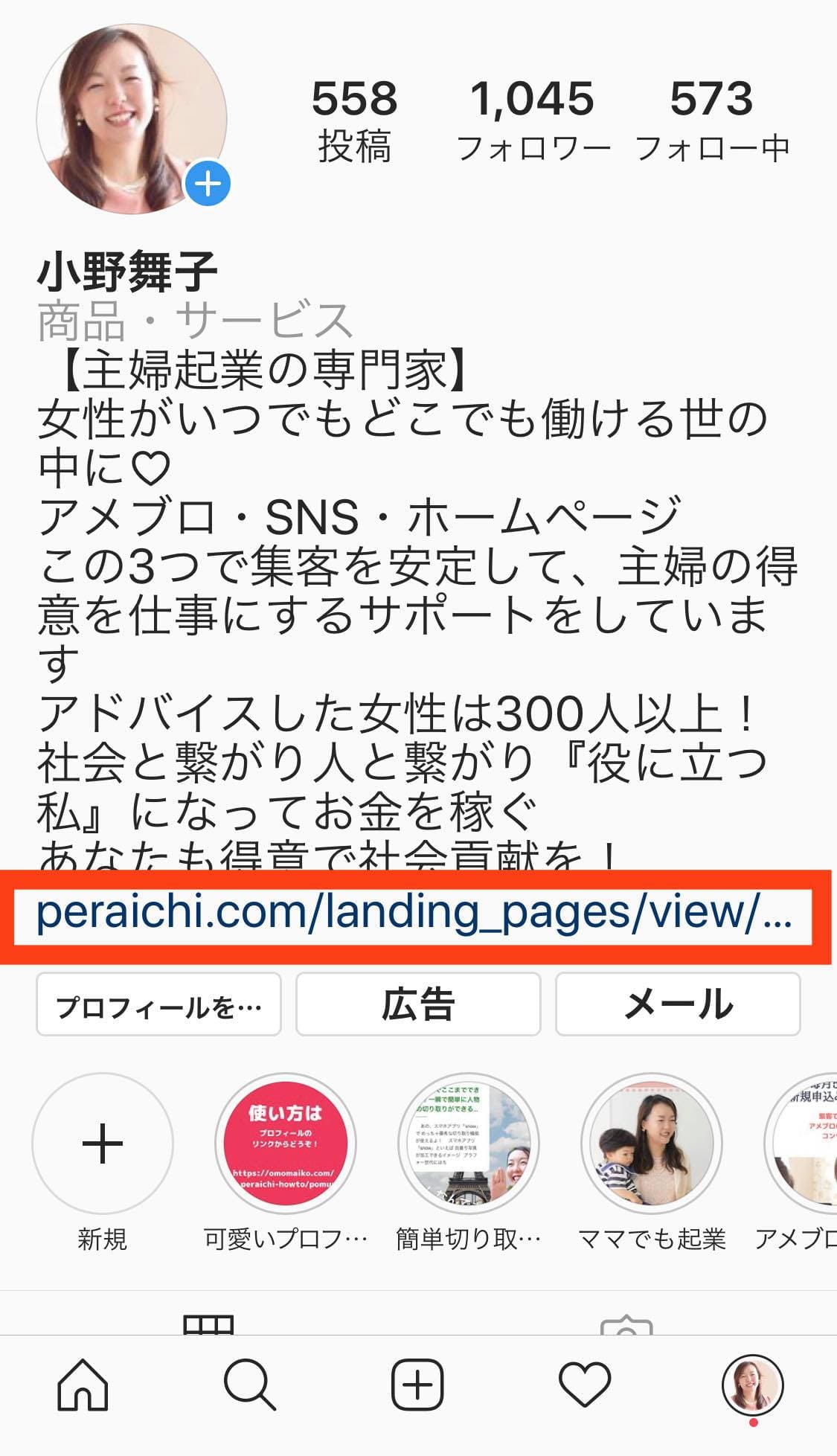
本当に自分が思っているサイトが表示されるか、実際試してみてくださいね
Instagramで複数リンクを紹介する方法
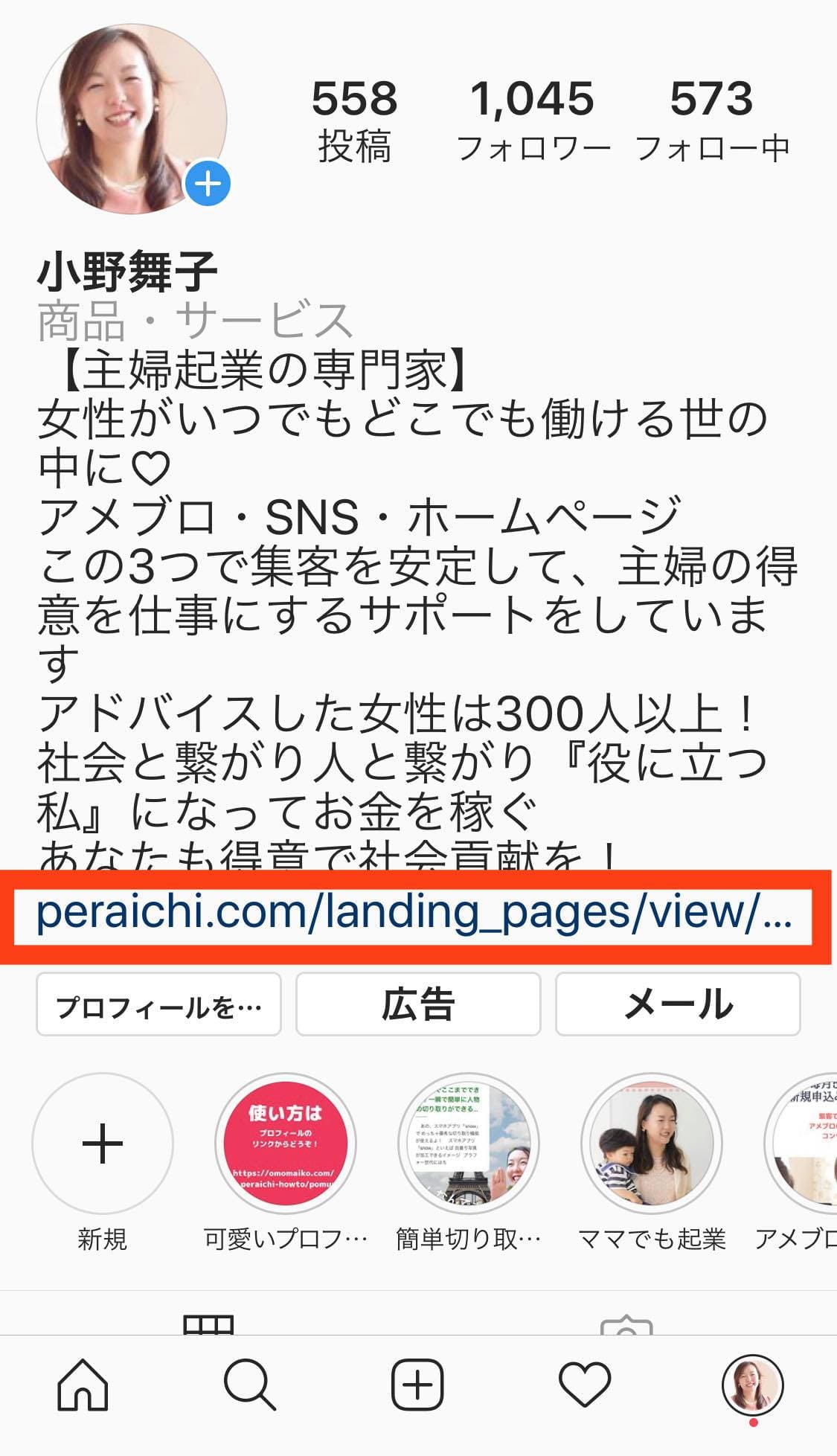
先ほど設定方法を紹介した通り、
インスタにはリンクを貼る場所が一つしかないのです
でもね、このワザを使うと
自分が持っている複数のサイトを紹介することができますよ!
それは自己紹介ページ(プロフリンクページ)を作る!
自己紹介(プロフリンク)ページとは
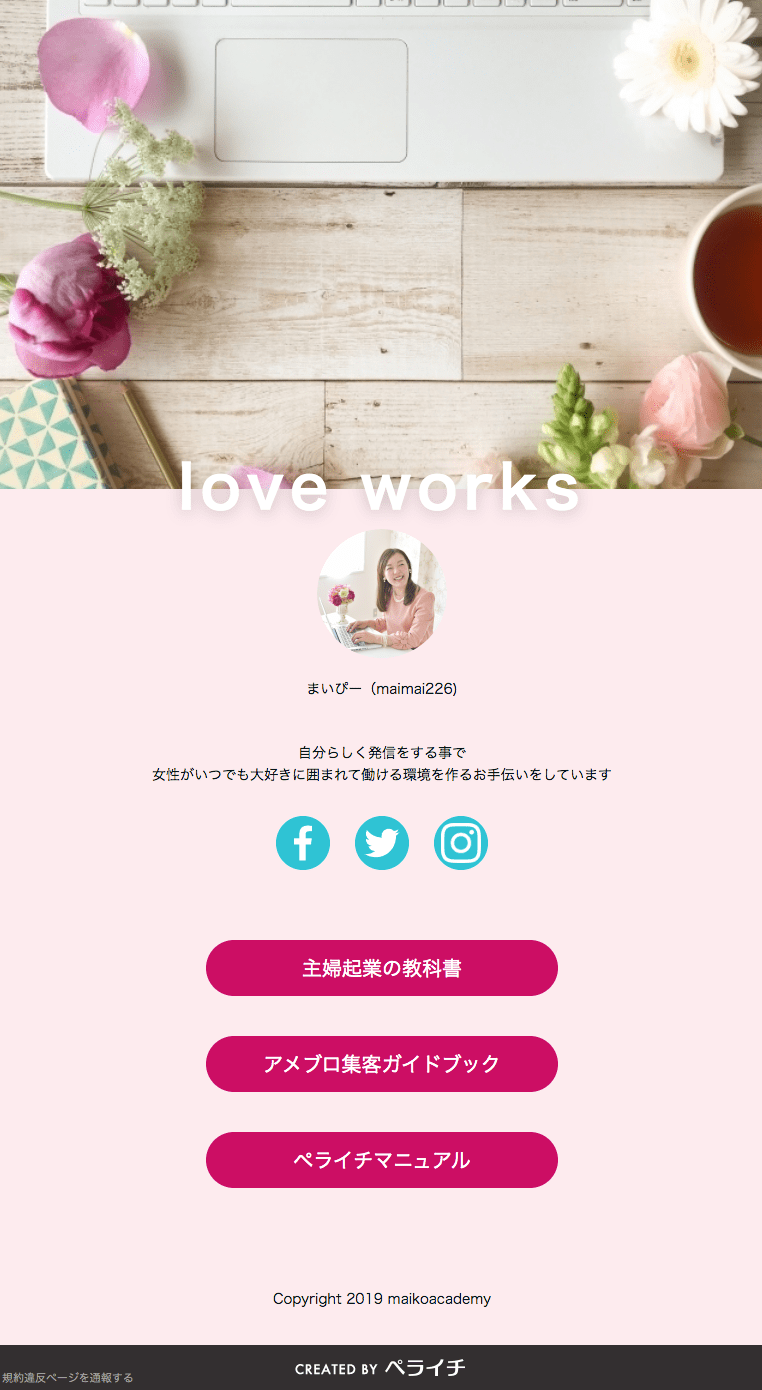
この様に複数のリンクのまとめページを作る事で
いろんなサイトを簡単に見てもらえるよにするものです
これにより、この自己紹介ページのURLをInstagramのプロフィールに貼り付けて
そこから自己紹介ページに誘導して、そこにあるリンク先を選んでもらうという仕組みになります
男性用もできちゃうんだよーってことで
ガラッと見た目が違う自己紹介ページも作れちゃうので
自分のイメージに合わせて、リンクページを作って紹介する事ができます
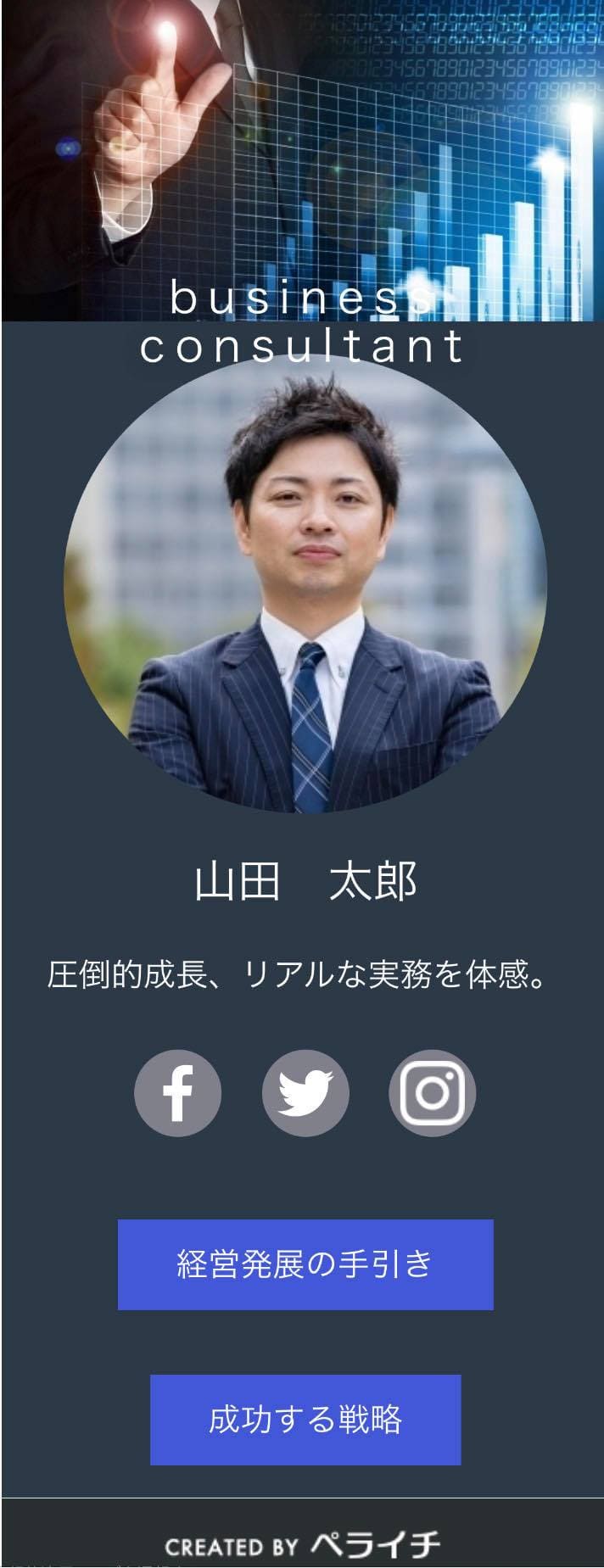
(デモなので、実在しない人のプロフィールページですよ)
自己紹介ページの作り方
自己紹介ページはペライチで作る
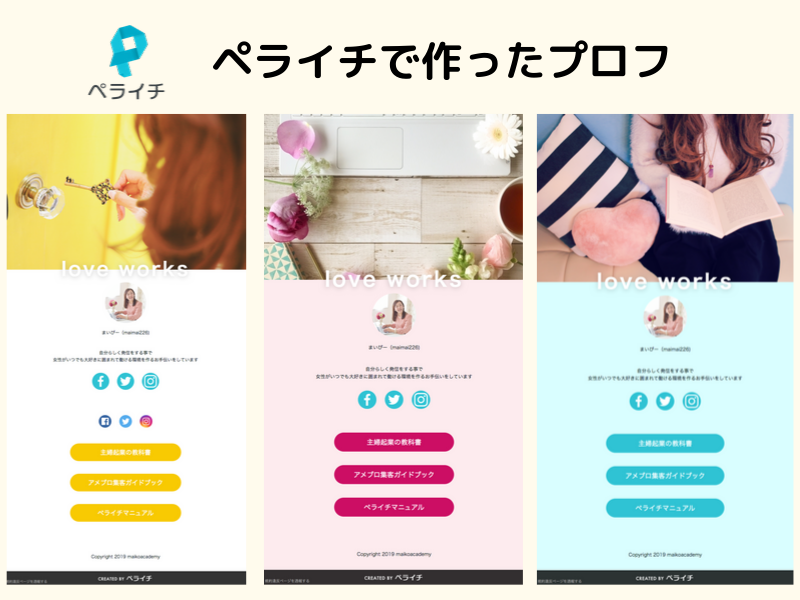
自己紹介ページ(プロフィールリンクページ)は
「ペライチ![]() 」を使うと簡単に無料で作れます
」を使うと簡単に無料で作れます
ペライチって何?
ペライチ![]() は無料でサイト作成ができるツールです
は無料でサイト作成ができるツールです
ホームページやランディングページなど様々なネットサイトが作れるんだけど
このペライチでプロフィールのリンクページも簡単に作れるのですよ!
![]()
ペライチのはじめ方
ペライチは無料登録するだけで
ダウンロードやインストールなど
めんどくさいことをしないで使うことが可能です![]()
登録には
- メールアドレス
- パスワード
が必要です
facebookやGoogleのアカウントでも登録が可能です!
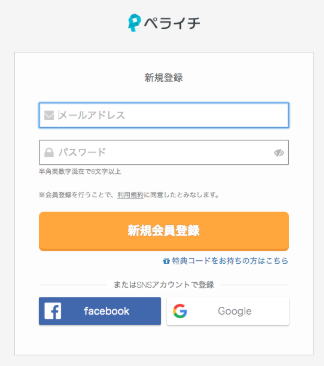
会員登録したら、すぐに使うことができるようになりますよ!
会員登録したら下記の様なメールがペライチから届くので、
【認証用URL】にアクセスするのを忘れないでくださいね!
(認証できていないと、ページの公開ができません)

自己紹介ページを作る方法
ステップ1 テンプレートを選ぶ
ペライチ ![]() への登録ができたら、「マイページ」を開きましょう!
への登録ができたら、「マイページ」を開きましょう!

ペライチは常に、このマイページからはじめて、マイページに戻ってきますよ!
マイページで「新しいページを作成する」をクリックしてページ作成をはじめます
ページの作成は、まず「テンプレート」を選びます
今回は「テンプレート」の中から
「ブランク」を選びますよ!
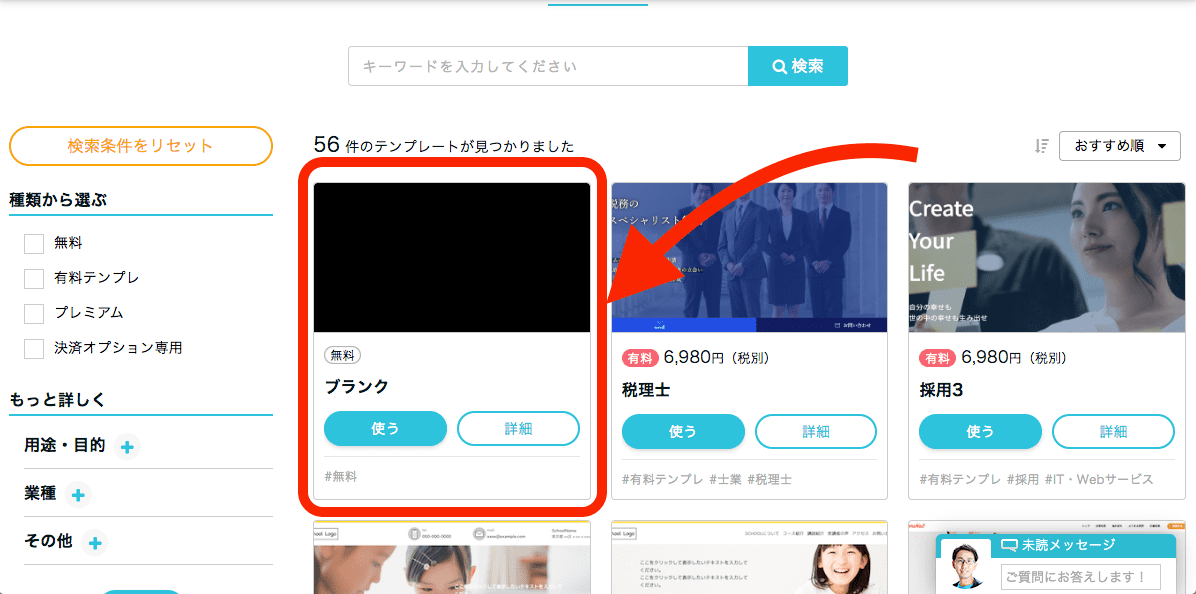
「ブランク」は一番最初にある黒いテンプレートになります
テンプレートには有料のものもありますが、この「ブランク」は無料で使えますからね!
それでは「使う」をクリックしてはじめていきましょう
ステップ2 ブロックを追加する
ペライチの編集画面は左側と右側に大きく分かれています
まずは右側で編集を行っていきますよ!
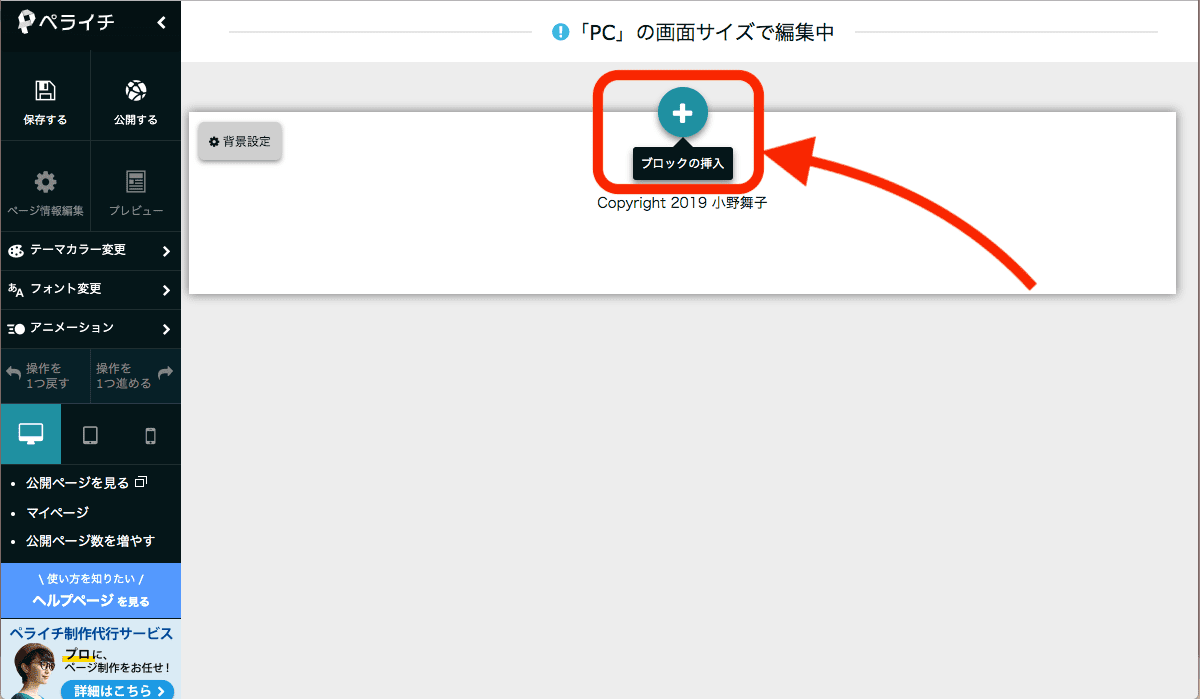
右側画面にある「+」にカーソルを合わせると「ブロックの挿入」をいう文字が表示されます
ペライチではこの「ブロック」を追加してどんどんページを作っていきます
「+」をクリックしてみましょう!
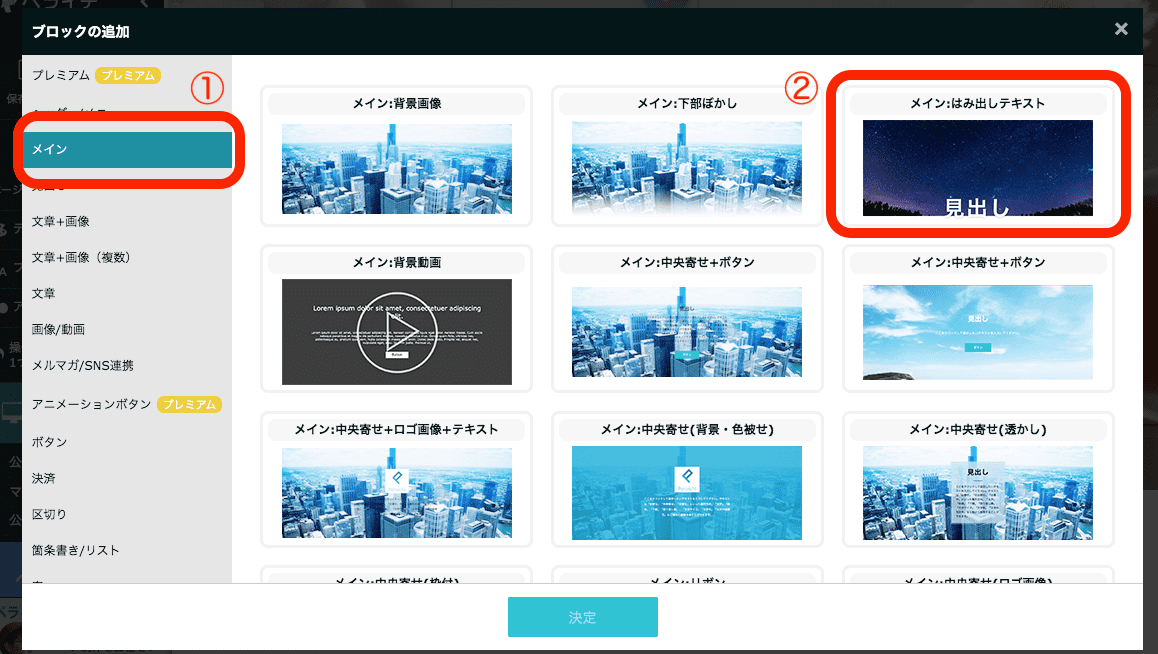
「+」をクリックすると、「ブロックの追加」の画面が開きます
まずは「メイン」を選んで、トップ画像を選びましょう!
見本は赤丸の「はみ出しテキスト」を選択しています
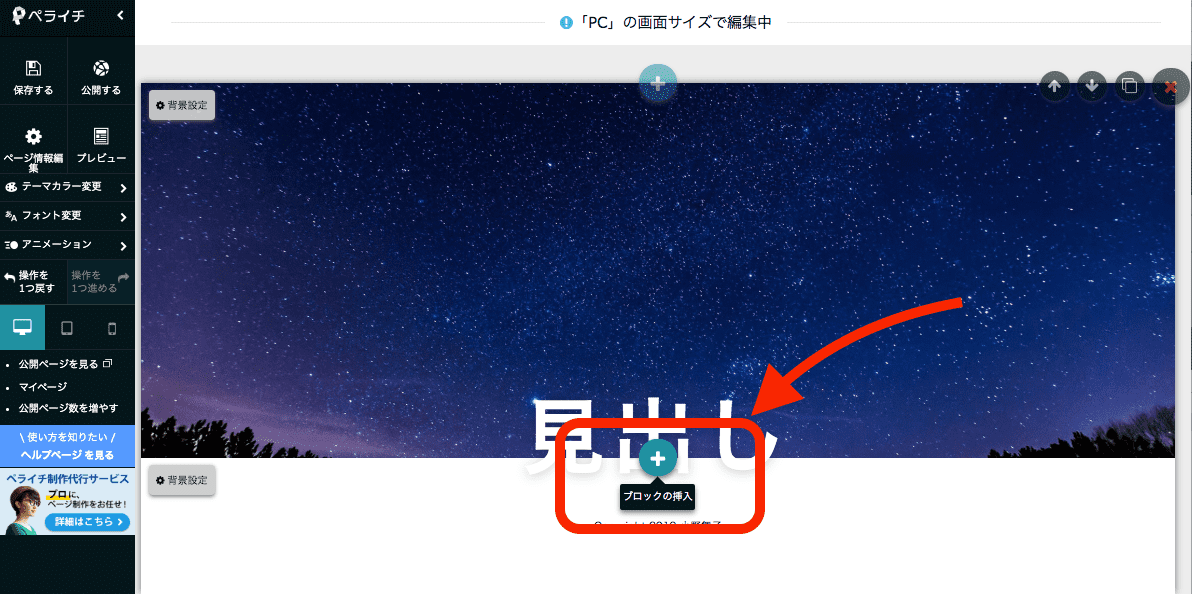
選択すると、編集画面に選んだメインブロックが表示されます
次にまた「+」をクリックして、どんどんブロックを追加していきましょう
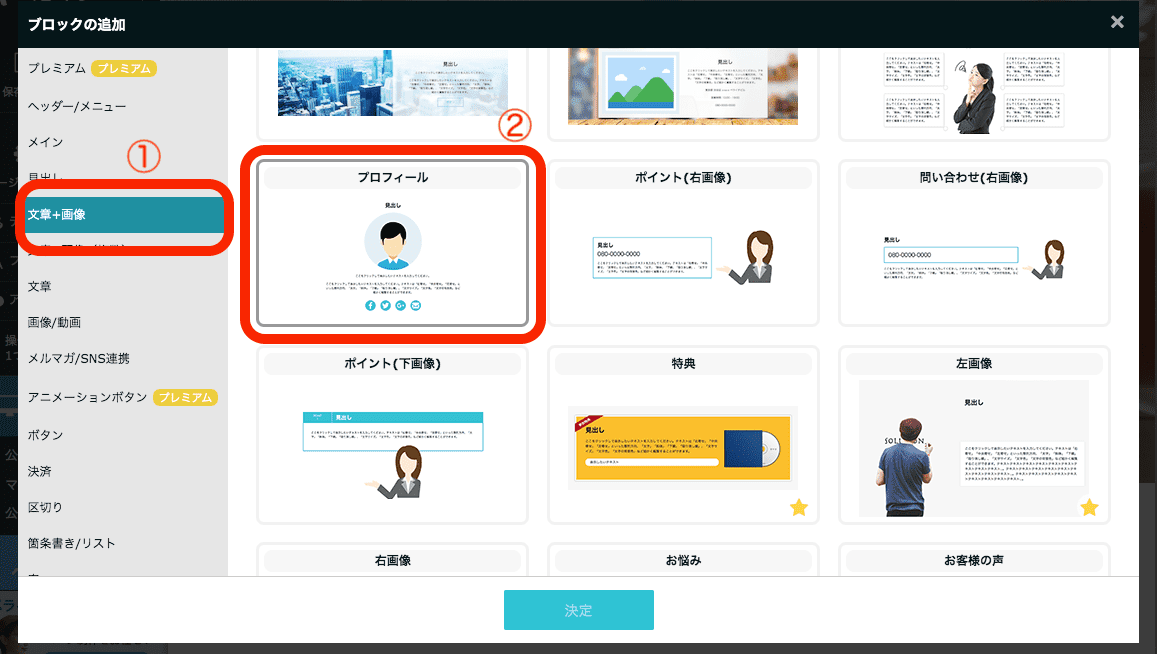 「文章+画像」の中にある「プロフィール」ブロックを選択します
「文章+画像」の中にある「プロフィール」ブロックを選択します
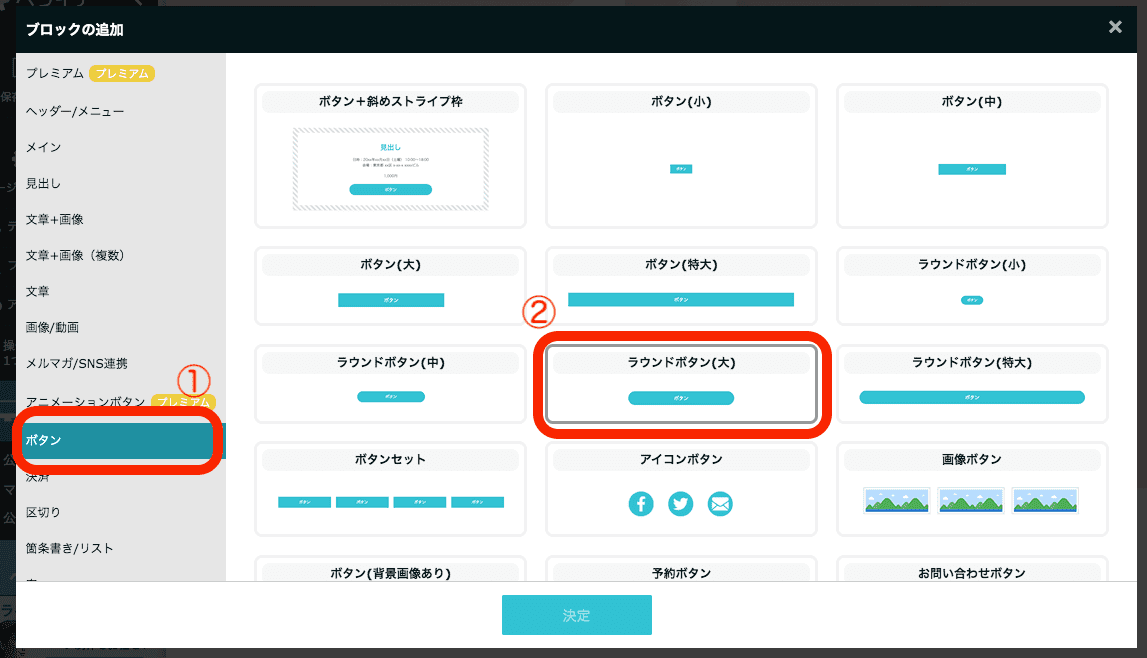
リンク設定をするボタンは「ボタン」ブロックの中にあります
リンクを貼りたい数だけボタンを追加してください
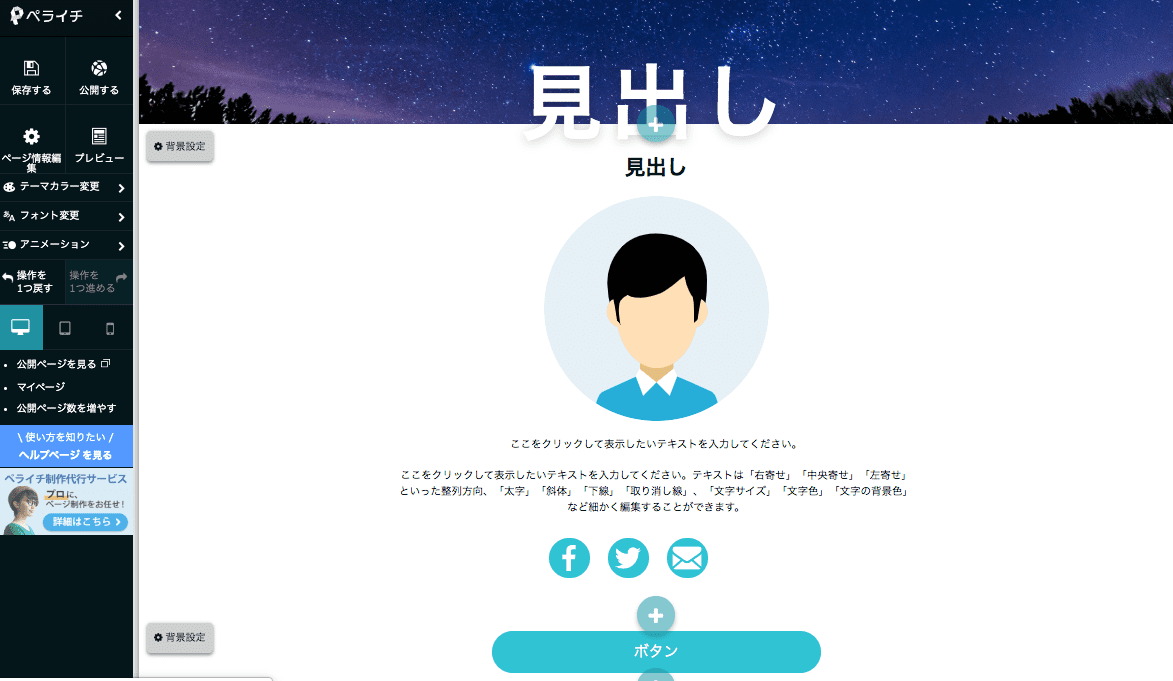 自己紹介ページは
自己紹介ページは
- メイン
- プロフィール
- ボタン
この3つのブロックで出来上がります!
ステップ3 ブロックの内容を変更する
プロフページのブロックが揃ったら、今度はその中身を変更していきます
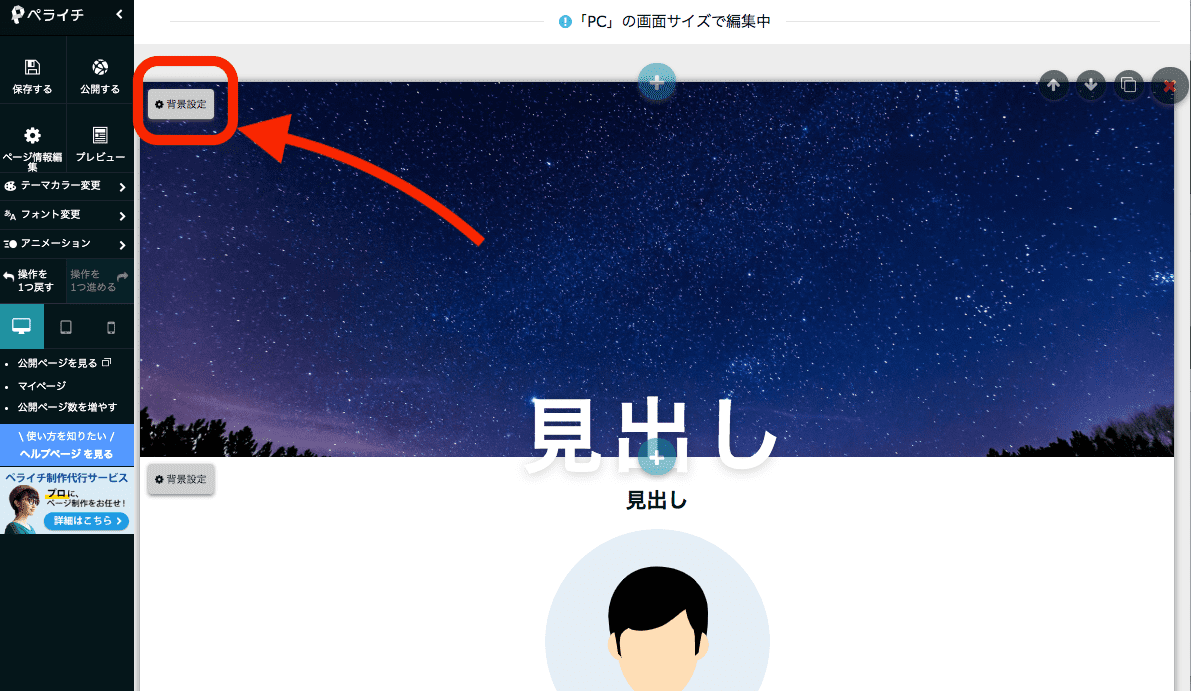
メインの画像をオリジナルに変更したり
言葉を自分の伝えたいことに変えたり、リンクを貼ったりしていきます
こんな感じで変えていきますよ!
(動画は途中、自分のサイトのアドレスがすぐ出てこなくて飛ばしちゃってますが、みんなはURL入れてね!)
この編集作業には
3つだけ特記事項があるので、詳しく解説しておきます
最初の設定では
- メール
この3種類が用意されていますが、自由に変更可能です
そして、それぞれに自分のアカウント情報を入力していきます
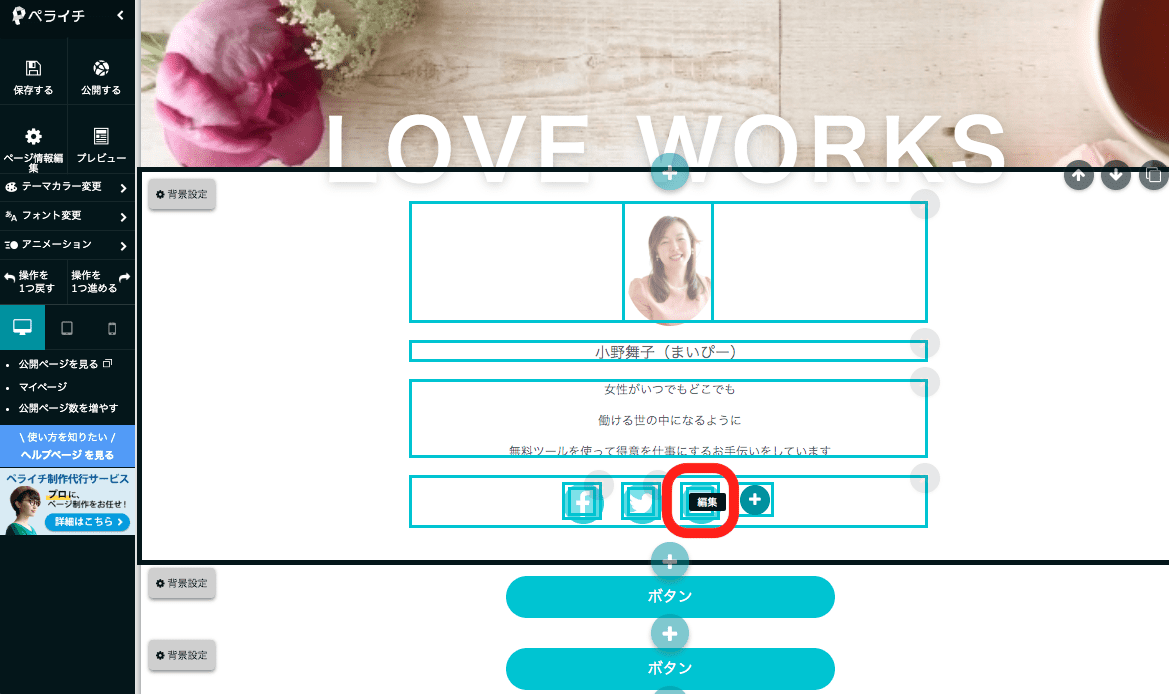
編集したいボタンを選びます
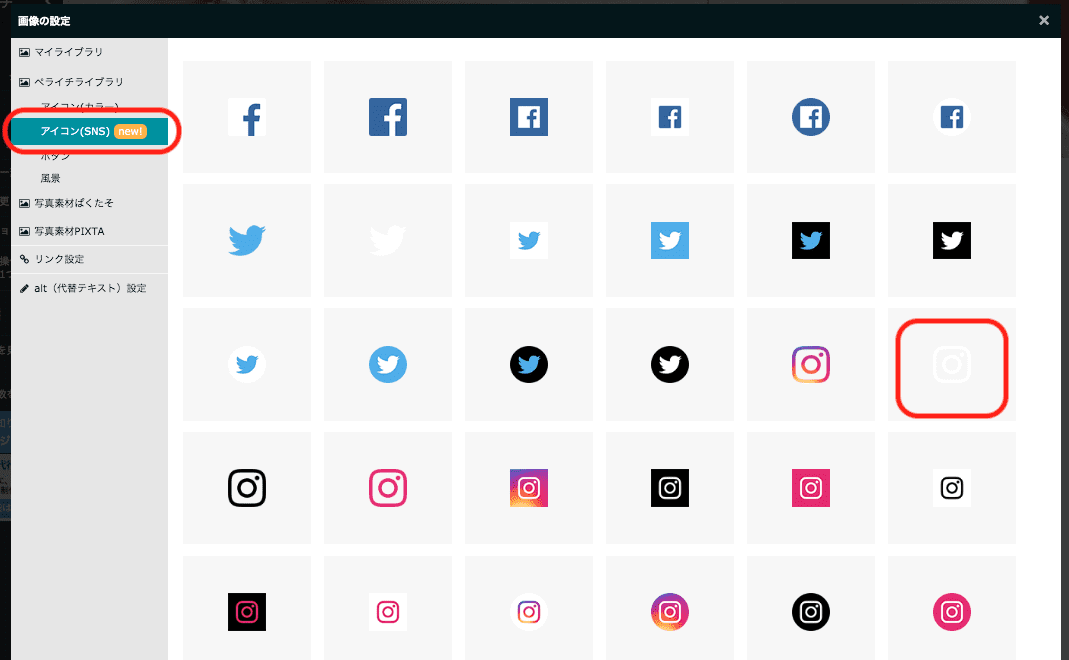
Instagramを追加したい場合は、
「アイコン(SNS)」を選択して
見にくいですが白いInstagramアイコンを選ぶといいですよ!
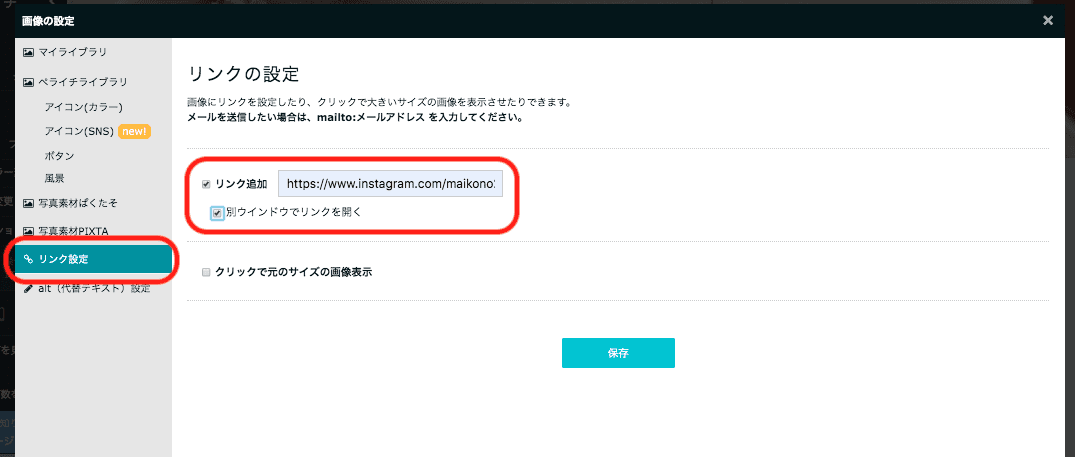
アカウント情報は
「リンクの設定」を選択して入力します
ボタンの編集画面はこの様な画面になっています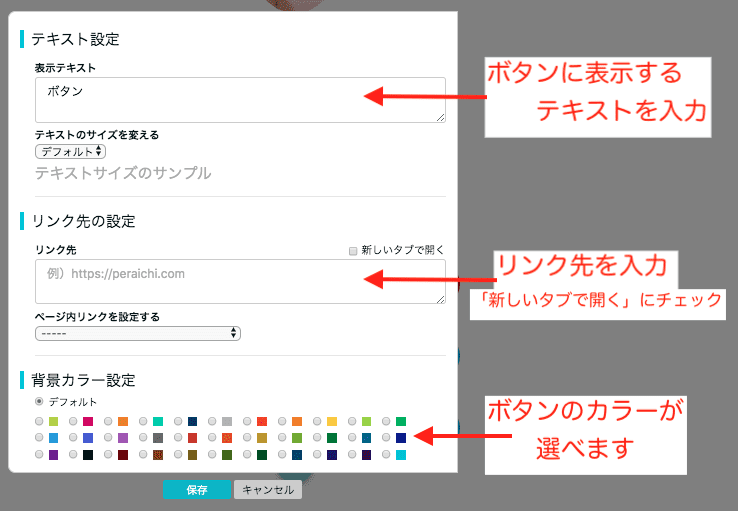
ボタンに表示されるテキストや、ボタンのカラーは自分で好きなものにできるので
ここでオリジナル感を出してくださいね!
ここまでの作業を動画でもどうぞ!
実はペライチは現在キャンペーンをやっていて
無料登録しても1ヶ月間は毎月3,940円の有料プランが使える様になっています
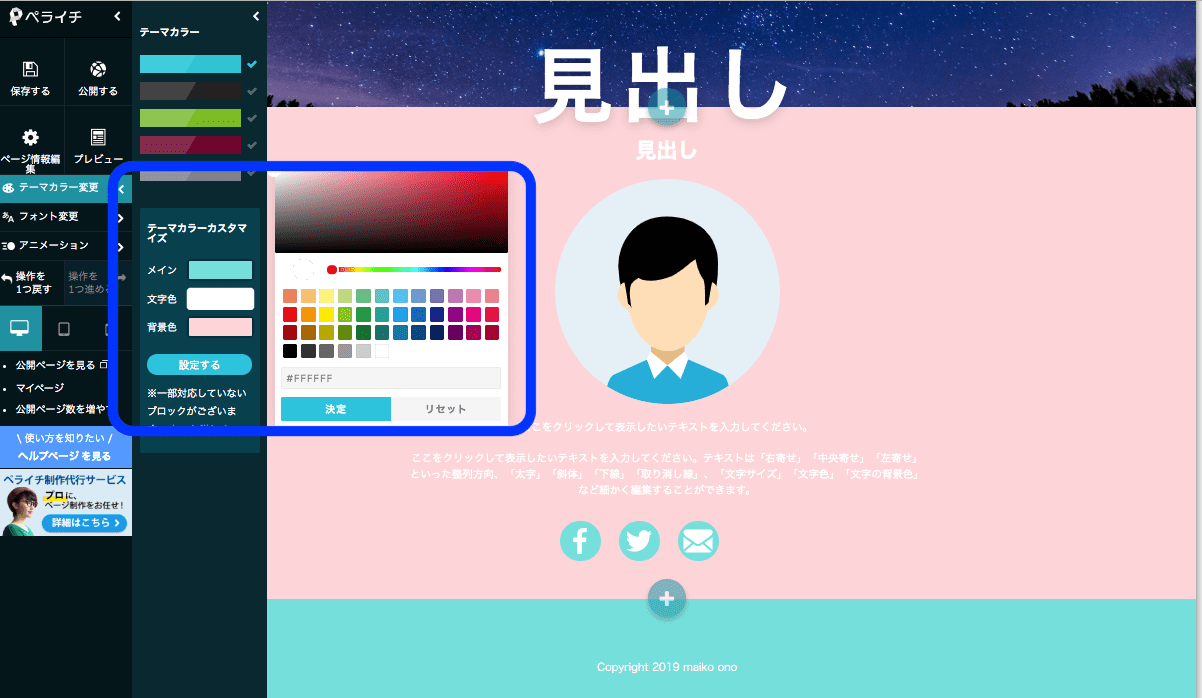
有料の設定では3種類の場所がオリジナルカラー設定することが可能ですよ!
ぜひキャンペーンで有料プランが使える間に使ってみてください
登録から1ヶ月たって、キャンペーン期間が終了して
無料プランになると、この様な画面になります
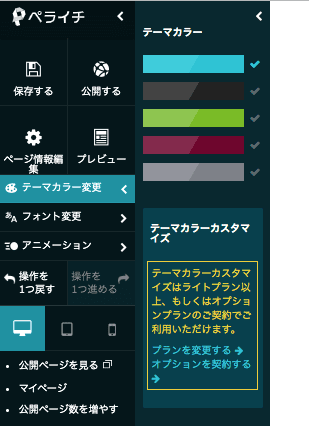
こうなった時は、個別に背景設定をすることで
背景の色を自分好みにすることができますよ!
無料プランの背景色カスタマイズ方法
[jin_icon_info color=”#e9546b” size=”18px”]まず、背景に使いたいカラーの画像を用意してください
画像があれば、背景設定はとても簡単です
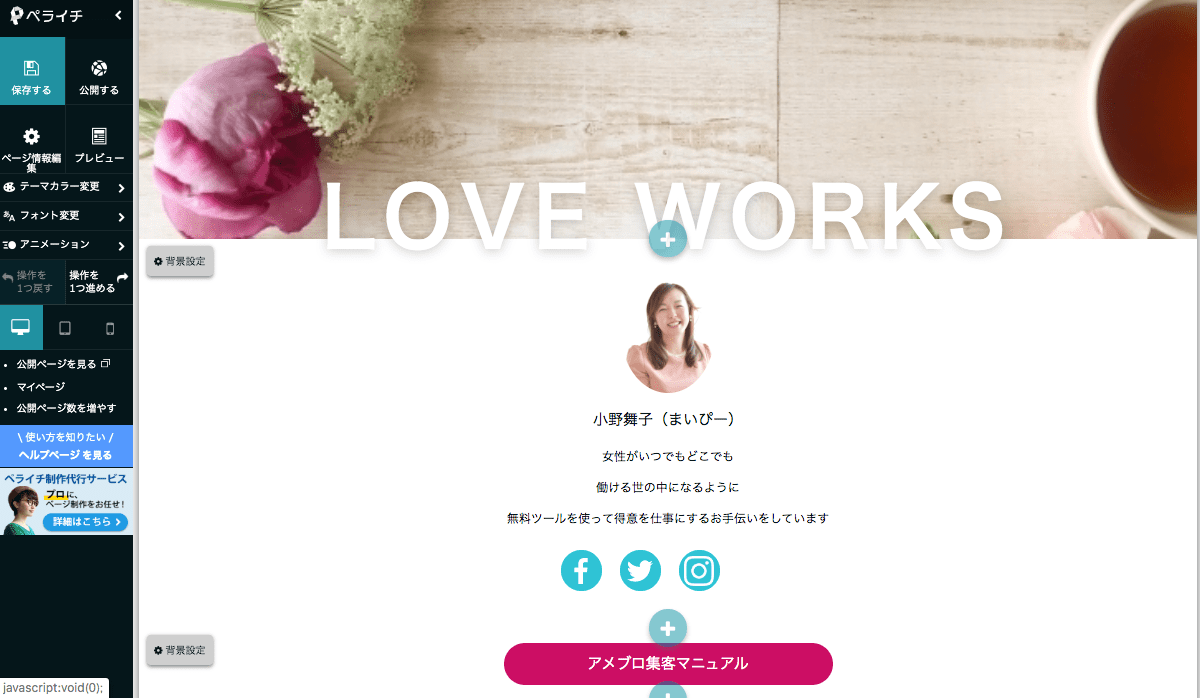
「背景設定」をクリックします
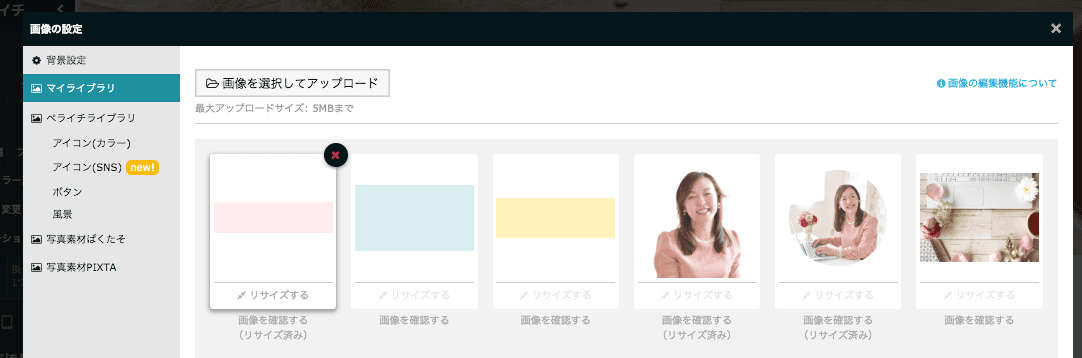
背景に使いたいカラー画像をアップロードして、選択します
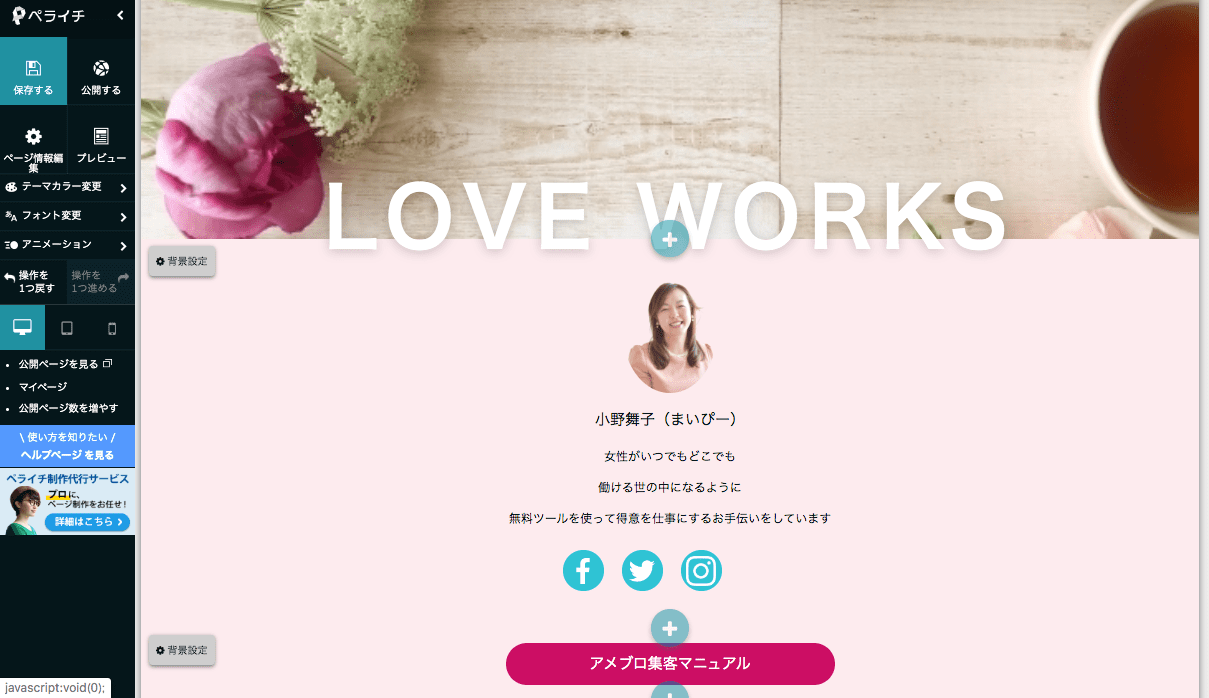
この様にオリジナルカラーのページが出来上がりますよ!
ステップ4 ページ情報を入力する
プロフィールページができあがったら
公開する前に、ページ情報を入力していきます
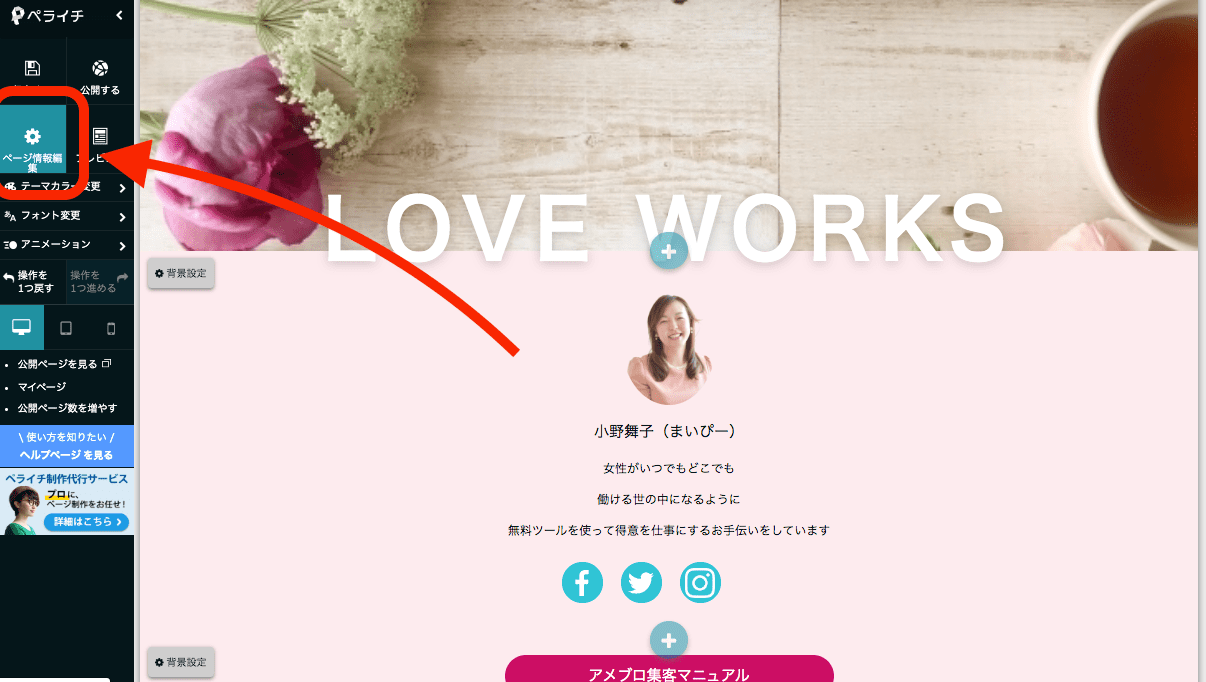
「ページ情報編集」をクリックします
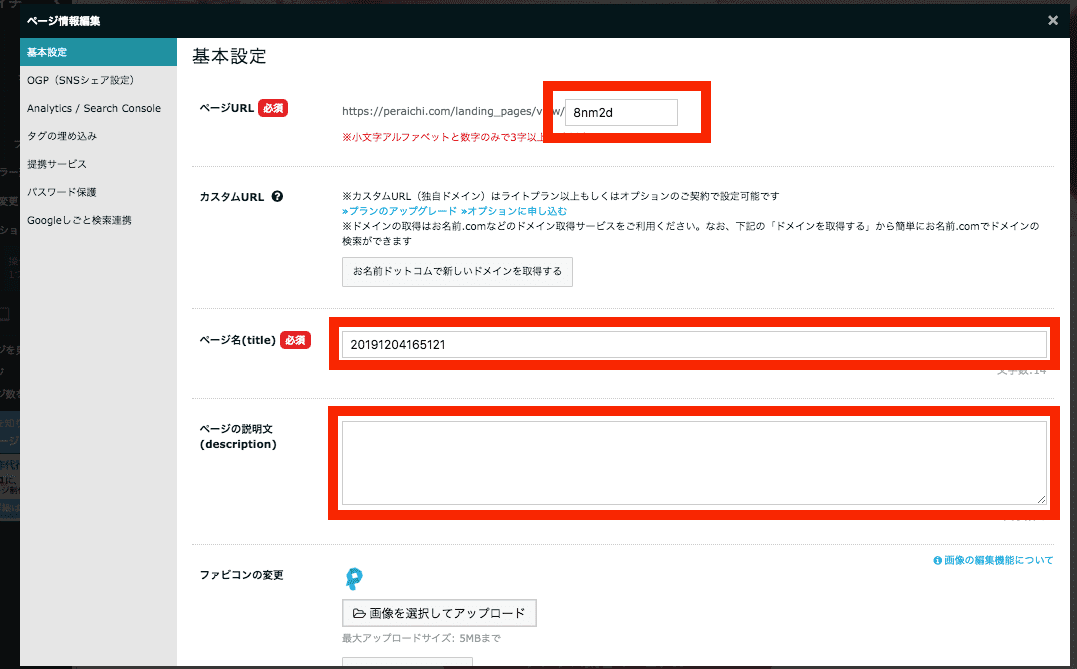
このページの
- URL
- タイトル
- 説明文
が設定できますよ!
[jin_icon_info color=”#e9546b” size=”18px”]URLは一部分だけ自分で設定できます
(完全オリジナルの独自ドメインページにしたいときは有料プランに入らなくてはなりません)
ステップ5 公開する!
ここまでくればあとは公開するだけです!
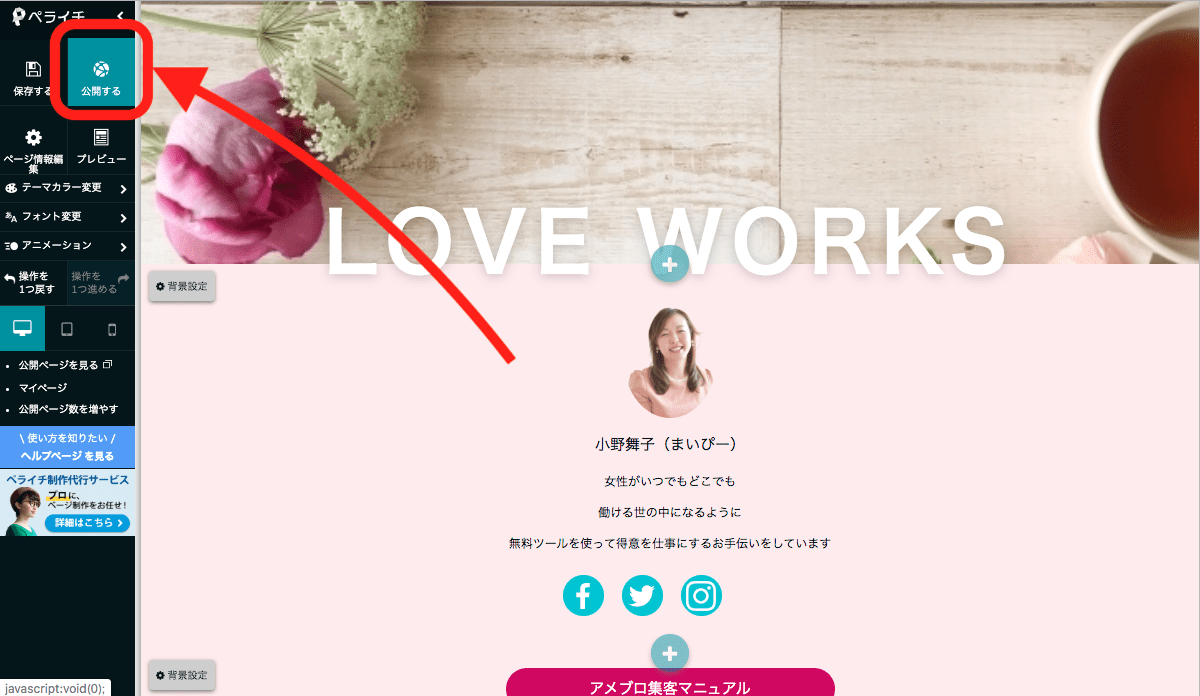
ペライチの公開はとても簡単
「公開する」ボタンを押すだけ!!
公開できたら、まずは自分でリンク設定したボタンを押して、
ちゃんと指定したページが表示されるかをチェックしてみてくだいね!
Instagram複数リンク設定まとめ
ペライチを使えば、インスタで複数リンク紹介ができて
自分のサイトを色々見てもらえるチャンスが増やせます
無料で登録してみる!
![]()